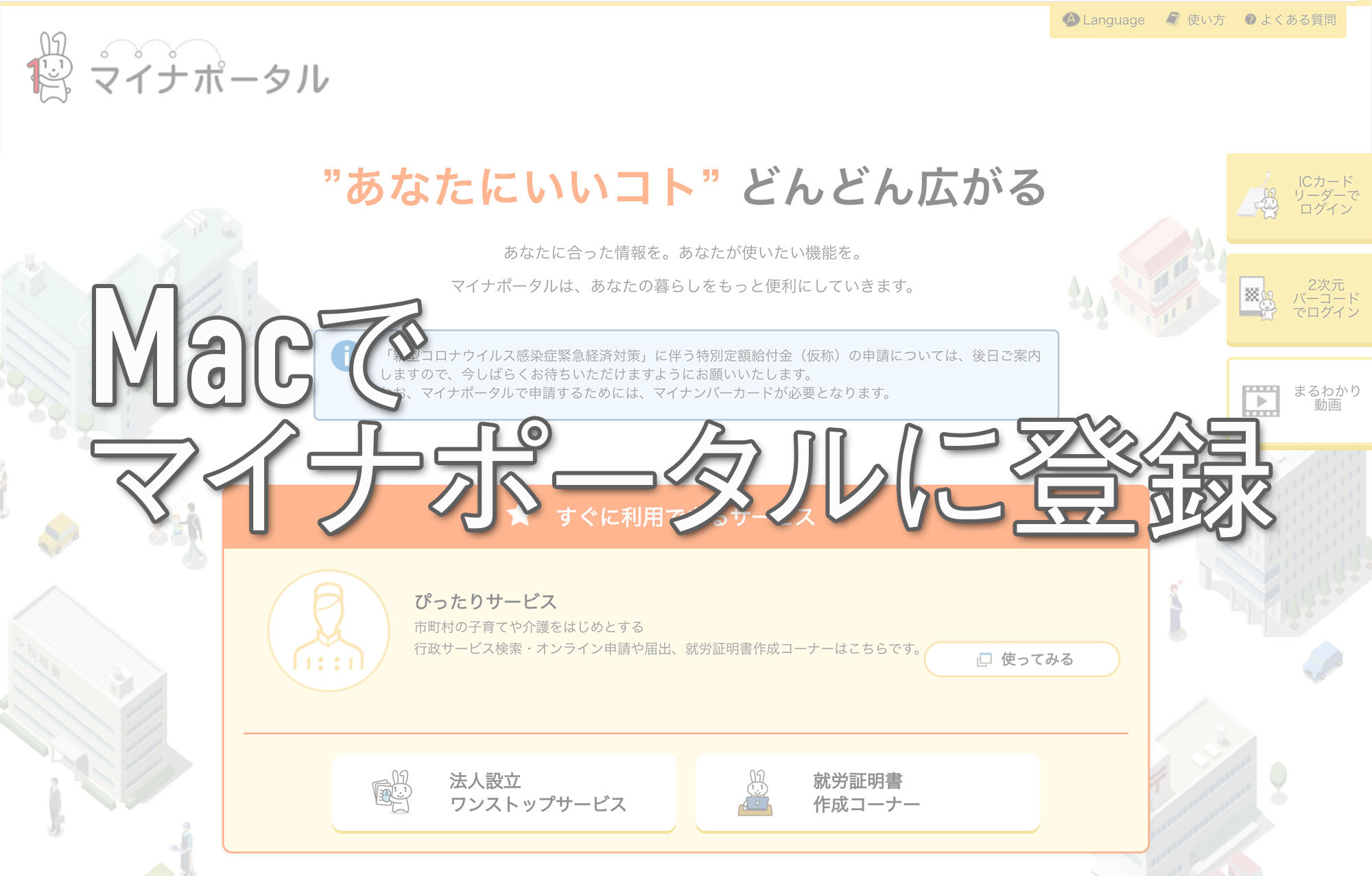Web会議やリモートワークでWebカメラを使ったりする機会も増えていると思いますが、Webカメラが付いていないMac miniやWebカメラが付いてるMacでも画質が悪かったりします。iMacやMacBookはWebカメラ内蔵ですが、カメラの向きの自由度が低いんので好きな場所を移したりは難しいですね。
デジカメをキャプチャーボード経由でMacと繋ぐのが画質としては一番良いでしょうけど、結構な出費になります。
そこでiPhoneをWebカメラとして使えるアプリ「EpocCam HD」を使ってみました。Android版もありますし、Windowsでも使えるようですが、私はiPhone XSとMacBook Pro(2018)で試しました。
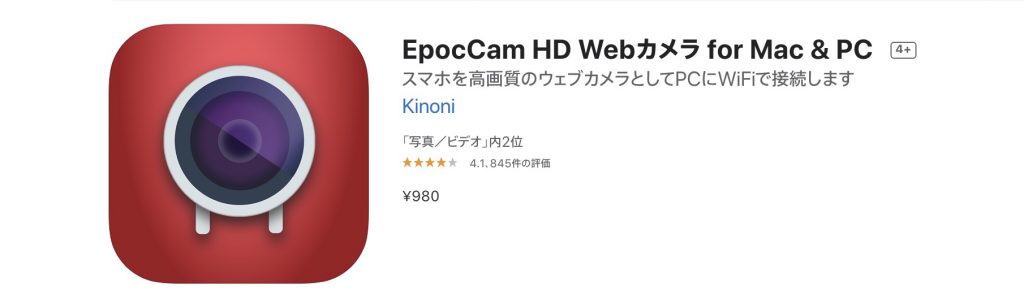
https://apps.apple.com/jp/app/epoccam-hd-web%E3%82%AB%E3%83%A1%E3%83%A9-for-mac-pc/id435355256
無料版の「EpocCam」もありますので、とりあえず接続確認するのは無料でやると良いと思います。
https://apps.apple.com/jp/app/epoccam-web%E3%82%AB%E3%83%A1%E3%83%A9-for-mac-pc/id449133483
ドライバーのインストール
アプリをリリースしているKinoniサイトにアクセスしてドライバーをダウンロードしておきます。ドライバーをインストールしたら一旦再起動しておきましょう。
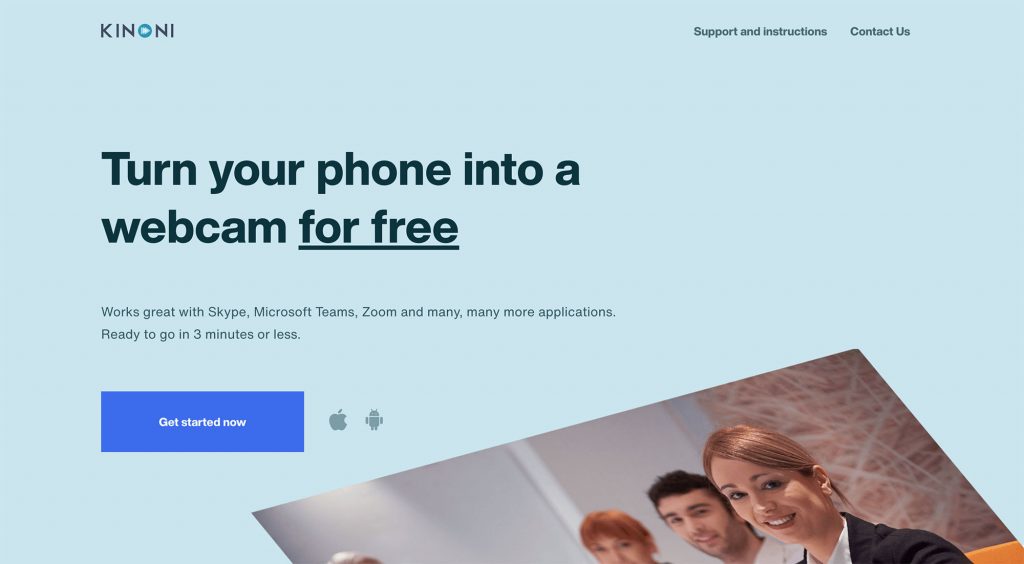
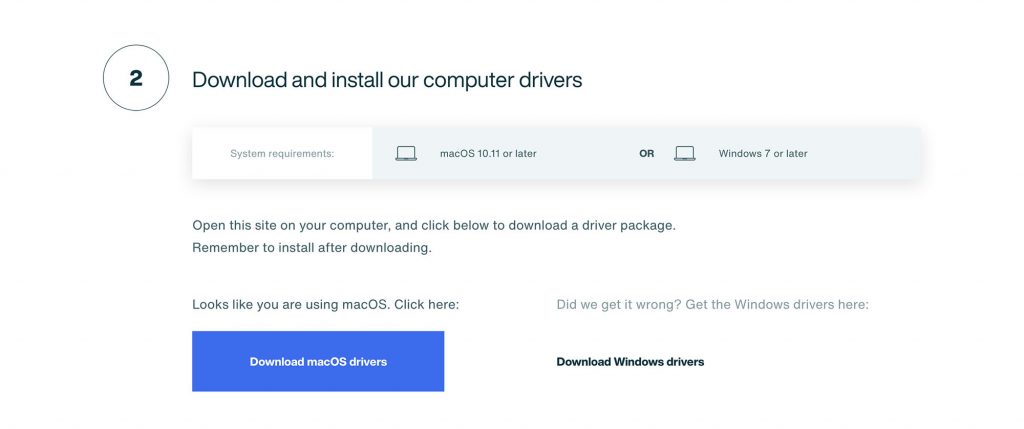
iPhoneとMacの接続
WiFiでも接続できますが、遅延が気になるのでUSB接続したほうが良いです。WiFi接続の場合は同じWiFiに繋がっていればアプリ起動時に自動的に認識されます。
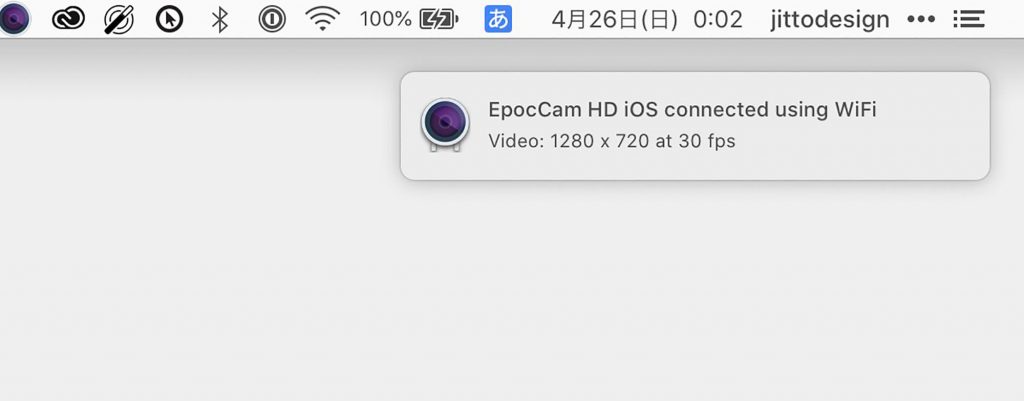
iPhoneアプリの起動
iPhoneにアプリをインストールしたら起動しましょう。カメラとマイクへのアクセスを許可します。
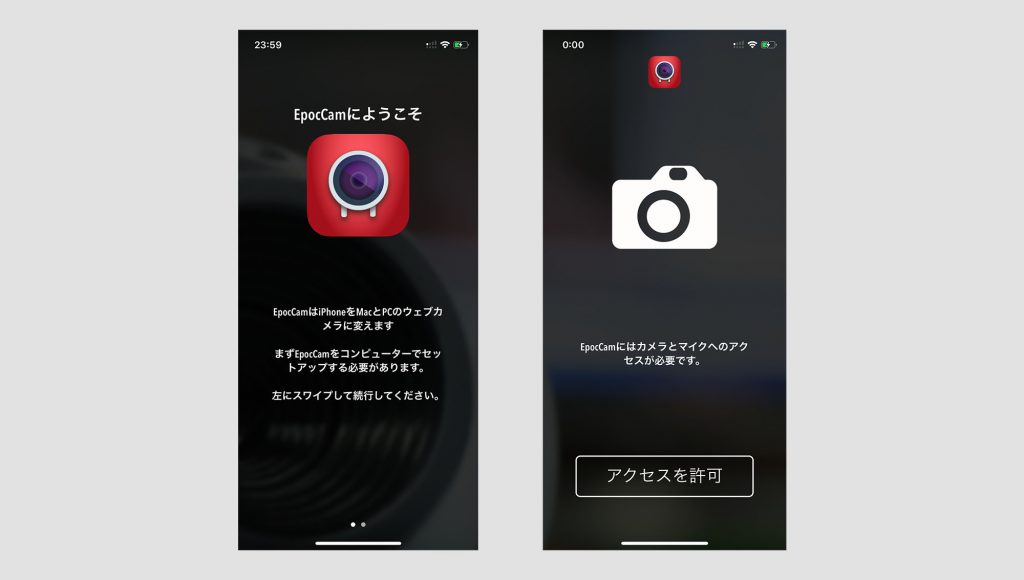
アプリ画面では右側にボタンが並んでいて、フロントカメラ/バックカメラの切り替え、左右の反転、ライト点灯、設定画面の呼び出し、クロマキー撮影が選択できます。
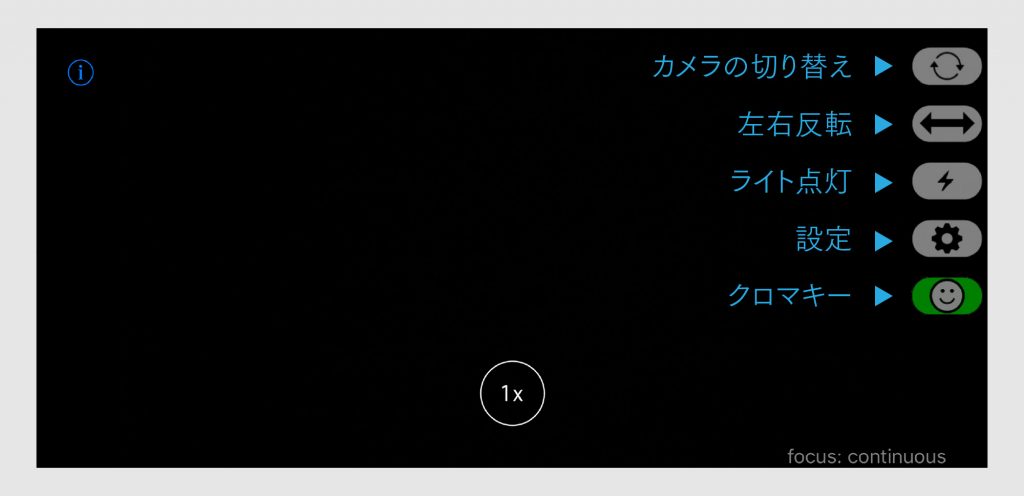
設定ボタンを押すと、ビットレートの設定、接続設定、解像度、クロマキーの設定ができます。クロマキーはピントの合っている距離によってグリーンバックなどを作り出してくれる機能ですが、精度はそれほど高くはありません。
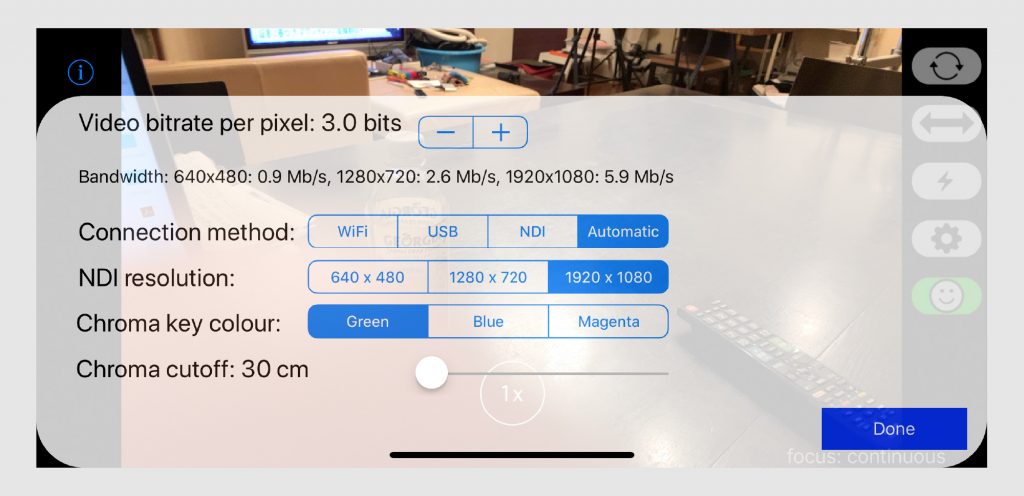
画質を比較してみる
MacBook Pro 15インチ(2018)の内蔵カメラとEpocCam HDで接続したiPhone XSでの画質の比較です。


その画質の差はカメラ性能に依存しますが、Mac/PCの内蔵カメラと最近のスマートフォンのカメラ性能の差は明らかですし、別途Webカメラを購入する費用を考えればEpocCam HDはオススメできます。USB-C–Ligntningケーブルで接続している渋滞では遅延も感じませんでした。